Възстановяване на информация след форматиране на флаш устройства, секция, твърд диск. [Възстановяване на RS дял]
![Възстановяване на информация след форматиране на флаш устройства, секция, твърд диск. [Възстановяване на RS дял]](https://remontcompa.com/storage/img/files/Без-имени-2_7.jpg)
- 859
- 259
- Angelo Monahan
Съдържание
- От кои устройства можете да възстановите файловете?
- Процес на възстановяване на данните
- След думи
- Процес на възстановяване на данните
Здравей скъпи приятели! Днес ще напиша за възстановяването на данни след форматиране на информационните носители, за програмата за възстановяване на RS Ditrition, ще покажа и ще кажа как да запазвам важни данни. Вече написах подобни етапи, но днес реших да поговоря за друга програма, която се справя перфектно с възстановяването на информацията.

Всички използваме флаш устройства, външни HDD, твърди дискове са инсталирани в нашите компютри или SSD устройства. Ние се доверяваме на тези устройства ценна информация за нас. Важни документи, домашна форма, снимки - няма значение, но не искаме да губим тази информация.
Но се случва различно, флаш устройството беше прецакано и трябваше да го форматира. Знаеш ли, свързваш флаш устройство и Windows пише: „Преди да използвате устройството, трябва да го форматирате“ и важни документи за работа на флаш устройството. Или твърд диск на компютър, поръсен. Дори прости, банални изтриващи файлове през кошницата или Shift+Del. Колко пъти съжалявах, че имам навик да изтривам всичко чрез Shift+Del :).
Във всички тези случаи има само един проблем - те са загубили важна информация. И бързо трябва да бъде възстановен по някакъв начин. Има много начини, програми, можете да отидете в специален сервизен център (но трябва да платите прилично). Искам да ви покажа програмата за възстановяване на дяла на RS.
Защо точно тази програма? В него има три основни характеристики:
- Точността на дефиниране и възстановяване на файлове
- Скорост
- Прост интерфейс, в който е трудно да се обърка.
От кои устройства можете да възстановите файловете?
Да почти всички. Е, с флаш дискове има ясна, форматирана (или друга повреда), свързана и възстановена информация, с външни HDD същата история. Но с твърди дискове, които трябва да бъдат напълно възстановени (а не раздел), малко по -сложно. Като опция можете да свържете твърд диск към работещ компютър и да започнете възстановяване. Основното е, че твърдият диск се определя от компютъра.
Изтеглете възстановяване на RS дял от официалния уебсайт -http: // Recovery -Software.ru/изтегляния. Следвайте връзката и щракнете върху бутона Изтегли.
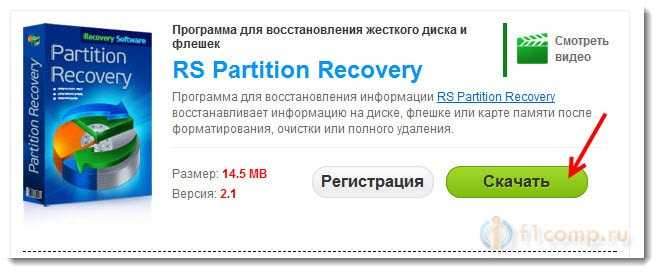
Запазете инсталационния файл на компютъра и след като бъде напълно зареден, започнете да започнете да инсталирате. Няма да опиша самия процес на инсталиране. Всичко е просто там, трябва да натиснете бутона няколко пъти.
Програмата е платена, но това е разбираемо. Подобни програми е малко вероятно да са безплатни. Можете да видите разходите и да купите програмата тук - http: // Recovery -Software.ru/Купете.
Процес на възстановяване на данните
За да ви покажа програмата за възстановяване на RS Ditrition, аз взех своя USB флаш устройство и премахнах няколко папки от него, сега ще се опитаме да ги възстановим.
Така че стартираме програмата и избираме устройството отляво, или секцията, от която искате да възстановите файловете. Например, избрах флаш устройството си.
Отваря се нов прозорец, в който ви съветвам да напуснете Пълен анализ (повишава качеството на търсенето на файлове) и всички точки под него. Бързо сканиране Той ще бъде достъпен, когато изберете местния раздел.
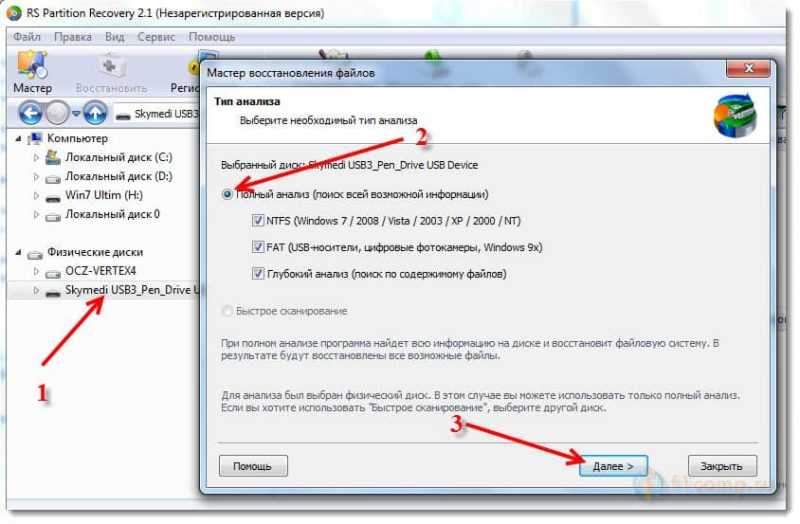
Щракнете върху "Напред.
Може би се страхувате, че тази програма ще повреди други дискови файлове. Но това няма да се случи, програмата работи само за четене на информация.
Очакваме програмата да търси файлове. Имам флаш устройство 16 GB, търсенето продължи приблизително 4 минути и намерени 6151 файл. Страхотен!
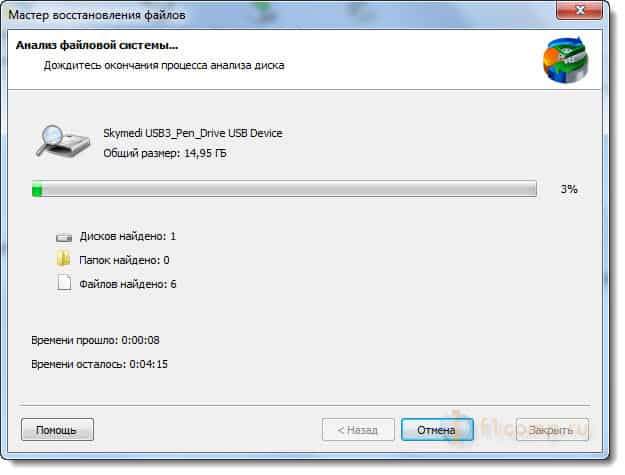
Когато търсенето приключи, натиснете бутона Ready.
Веднага в основния прозорец виждаме възстановената структура на нашето флаш устройство. Да, да, програмата запазва структурата на папките, няма да получите само списък с файлове.
Файлове, които са изтрити и готови за възстановяване, са маркирани с червен кръст. Изтрих папката за игри и тя беше напълно готова да възстановя. Изтрих и видео папката. Отворих тази папка в диригента и дори пуснах премахване на отдалечено видео :).
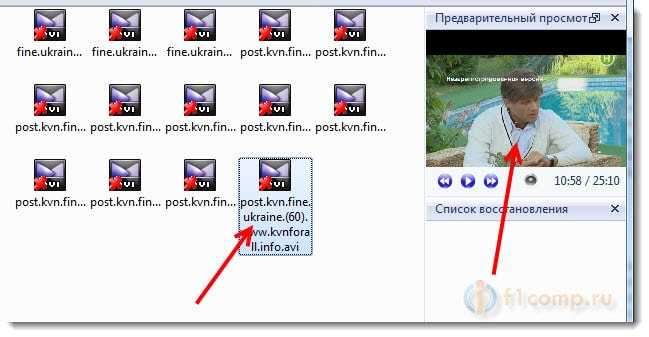
Изберете папки или файлове, които искате да запазите и щракнете върху бутона за възстановяване.

Отваря се прозорец, в който можете да изберете начин да запазите нашите файлове. Можете да запазите на твърд диск, да пишете на диска (CD/DVD), да го разтоварите с FTP или да създадете .ISO изображение. Изберете вдясно и щракнете Допълнително.
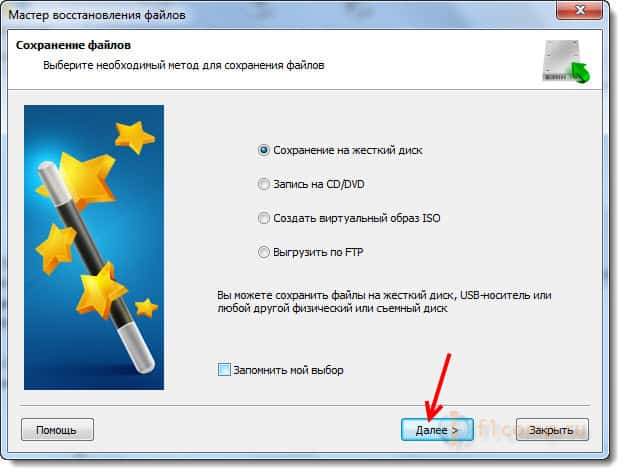
Не препоръчвам да запазите файлове в този раздел или диска, от който сте ги възстановили!
Тъй като запазих данните от флаш устройството, реших да ги запазя на твърд диск на компютъра. Щракнете Допълнително.
Посочете пътя за възстановяване и щракнете върху бутона Възстанови.
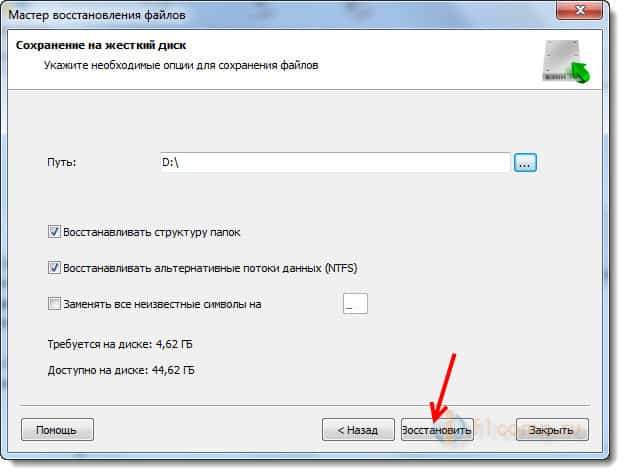
Или вижте как можете да го направите. Можете да запазите изображението на целия диск, който възстановяваме в един файл, и да продължим да възстановяваме информацията по -късно или на друг компютър. За това, след анализиране на диска или секцията, просто щракнете върху бутона "Запазете диска" и посочете мястото за запазване на изображението на диска.
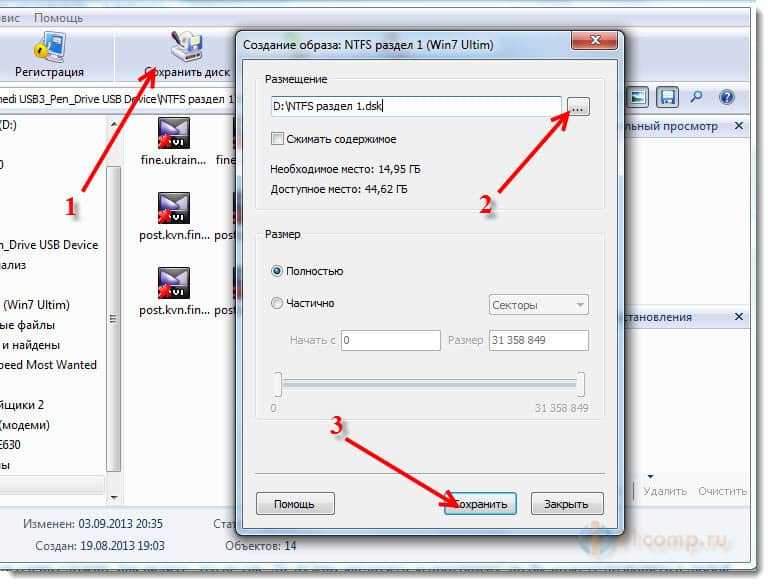
След това, това изображение може да бъде отворено от програмата за възстановяване на RS Druction и да продължи да работи.
Това е всичко!
След думи
Както можете да видите, всичко е много просто, бързо и най -важното - ефективно. Много хора смятат, че е невъзможно да се запазят изтрити файлове или много трудно. Както можете да видите, това не е така. Да, трябва да платите за програмата, но можете да се обадите на всеки сервизен център, който прави това, и да попитате колко струва такава услуга.
Да, и по някаква причина съм сигурен, че използват едни и същи програми там :). Най-добри пожелания!
- « Компютърът (лаптоп) е свързан към Wi-Fi рутер, Skype работи и страниците в браузъра не отварят
- Телефонът (таблет) не е свързан към Wi-Fi, записва запазени, защита WPA \ WPA2 »

